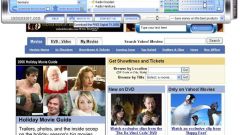Вам понадобится
- - браузер;
- - программа Adobe Audition.
Инструкция
1
Перед началом записи вам потребуется создать звуковую дорожку. Для этого включите Adobe Audition в режиме редактирования, применив опцию Edit View группы Workspace меню Window. То же самое получится, если вы выберете пункт Edit View из списка Workspace, который нетрудно заметить в правой части панели инструментов программы.
2
Откройте клавишами Ctrl+N окно параметров звука. Укажите нужное количество каналов и частоту дискретизации. Если вы хотите получить при сохранении файл небольшого объема, вы сможете изменить величину этих параметров при настройке кодека.
3
Опцией Windows Recording Mixer из меню Options откройте окно контроля записи, которое позволит вам выбрать источник сигнала. Поставьте галочку в чекбоксе Wave и настройте уровень громкости.
4
Откройте в браузере страницу с трансляцией, которую вы хотите записать, и сверните окно браузера. Для начала записи кликните по кнопке Record в палитре Transport редактора Adobe Audition. Дождитесь окончания трансляции. Нажмите на кнопку Stop в той же палитре чтобы прекратить запись.
5
Если качество записанной трансляции того требует, очистите трек от шумов. Для этого увеличьте масштаб просмотра волны по горизонтали кнопкой Zoom in Horizontally из палитры Zoom и выделите фрагмент, не содержащий полезного звука. Нажмите сочетание Alt+N чтобы получить профиль шума.
6
Откройте окно фильтра, позволяющего убрать шум, опцией Noise Reduction группы Restoration меню Effects. Захваченный профиль будет уже загружен в фильтр. Установите уровень шумоподавления, сдвинув слайдер Noise Reduction Level. Чтобы обработать всю запись, воспользуйтесь кнопкой Select Entire Wave в окне фильтра. Включите опцию Remove Noise и послушайте результат, нажав на кнопку Preview.
7
Если по виду волны заметно, что звук оказался слишком тихим, обработайте его, применив опцию Normalize группы Amplitude меню Effects.
8
Сохраните запись в файл опцией Save меню File.
Источники:
- Как убрать шипение микрофона в аудиозаписи